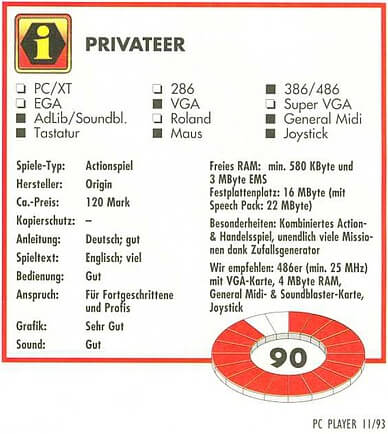Wing Commander Privateer mit echtem MS-DOS auf einem 486er spielen
Update: 17.10.2023 | Erstellt: 29.09.2022 von creopard

Hurra,
Ihr Werbeblocker funktioniert!
Wenn Sie unsere Inhalte nützlich finden, würden wir uns über eine kleine Unterstützung freuen. Sie können auch gerne Ihren Werbeblocker für diese Seite deaktivieren, um kostenlose Dienste weiterhin zu ermöglichen.
Dieser Hinweis erscheint, weil Sie einen Werbeblocker verwenden.Man kennt das - der 486er PC steht in der Ecke und wartet auf seinen Einsatz.
Diesmal mit "Wing Commander: Privateer", ein Ableger aus dem Wing Commander Universum, bei dem man als freischaffender Söldner, Händler oder Pirat ganz im Stil von "Elite" durch die Galaxie zieht, um die Missionen der Storyline und/oder zufallsbasierte Aufträge zu erfüllen.
Im Gegensatz zu der GOG-Version oder der reinen Simulation in der DOSBox unterscheidet sich die Konfiguration in einem echten MS-DOS Umfeld doch etwas. Im Internet kursieren auch diverse Patches (z.B. für MIDI-Slowdowns bei einem nicht angesteckten Joystick), sowie Fehlinformationen (z.B. das nicht vorhandene 16 MB RAM Limit).
Falls die sechs alten 3,5'' Disketten noch lesbar sind oder man die CD-ROM Version besitzt, lässt sich das Spiel eigentlich schnell installieren.
Aber zum Spielen muss man noch einige Dinge beachten: ...

Bild: Privateer Box
Generell sollte man die CD-ROM Version von "Wing Commander: Privateer" bevorzugen, da die CD-ROM Version neben der Erweiterung "Righteous Fire" auch die vollständige Sprachausgabe enthält (im Gegensatz zum separat erhältlichen "Speech Pack" für die Diskettenversion, bei dem nur einige wenige Inhalte vertont wurden).
Möchte man die CD-ROM Version direkt von der Festplatte (ohne eingelegte CD) spielen, reicht es aus, die Dateien "PRIV.TRE" und "RF.TRE" ins Privateer Spielverzeichnis (z.B.: C:\PRIVATER) zu kopieren und die Konfigurationsdateien "PRIV.CFG" und "RF.CFG" wie folgt anzupassen:
PRIV.CFG=PRIV.TRE [für HD-Installation]=D:\PRIV.TRE [für CD-Installation, hier CD-ROM = Laufwerk D:\]
RF.CFG=RF.TRE [für HD-Installation]=D:\RF.TRE [für CD-Installation, hier CD-ROM = Laufwerk D:\]
1. EMS Speicher konfigurieren aka "das nicht vorhandene 16 MB RAM Limit"

Bild: Cockpit der "Tarsus" / Origin
Sowohl das Digital DOS games Retro PC Compatibility Sheet von vogons.org als auch ein Posting im wcnews.com Forum legen nahe, dass Privateer nicht mit mehr als 16 MB (EMS) Arbeitsspeicher funktioniert bzw. dass der RAM vor Spielbeginn künstlich limitiert werden sollte. Das stimmt nicht, denn Privateer funktioniert problemlos auch mit 32 MB RAM oder mehr.
Einzig echte Voraussetzungen sind:
- 570 KB freier konventioneller Speicher
- 2,5 MB konfigurierter EMS-Speicher ("Expanded Memory Specification")
Konfiguration in der in der CONFIG.SYS, um z.B. den gesamten RAM als EMS-Speicher zu konfigurieren:
DEVICE=C:\DOS\EMM386.EXE RAM
oder laut Privateer-Handbuch limitiert EMS-Speicher auf rund 2,5 MB:
DEVICE=C:\DOS\EMM386.EXE 2592 RAM FRAME=E000 /I=B000-B7FF
oder für mehr freien konventionellen Speicher (siehe auch Bootdisk für MS-DOS 6.22):
DEVICE=C:\DOS\EMM386.EXE 2592 RAM HIGHSCAN I=B000-B7FF D=64 NOTR
2. Joystick-Patch anwenden (nur CD-ROM oder GOG-Version), wenn kein Joystick angeschlossen ist
Möchte man Privateer nur mit der Tastatur und Maus spielen, wird der folgende "No-Joystick"-Patch (Download) benötigt. Der Patch für die Datei "PRCD.EXE" behebt das Problem, dass während des Spiels die MIDI-Musik verlangsamt abgespielt wird, wenn kein(!) Joystick mit dem Gameport des PCs verbunden ist. Dazu die vorhandene Datei "PRCD.EXE" einfach mit der Datei im heruntergeladenen Archiv ersetzen.
Dies ist auch in DOSBox der Fall. Dazu müssen in der DOSBox Konfigurationsdatei die Optionen von joysticktype=auto auf joysticktype=2axis und ggf. timed=false gesetzt werden.
Dieser Patch kommt von Mario Brito (http://hcl.solsector.net/), der buchstäblich seit Jahrzehnten in der Wing Commander Modding-Szene tätig ist, fand tatsächlich eine Lösung. Kurz gesagt, das Spiel weist die CPU an, Interrupts während des Lesens des Joysticks zu ignorieren. Das wäre im Allgemeinen gut, aber das Spiel aktiviert die Unterbrechungen nicht wieder, wenn es fertig ist. Sie werden "irgendwann" später wieder aktiviert und bringen das Timing der Musik durcheinander. Mit dem Patch wurden die Anweisung zum Ignorieren von Interrupts entfernt und beheben somit die verlangsamte MIDI-Musik.
Zur Diskettenversion gibt es keinen Patch, hier hilft es nur, tatsächlich einen Joystick anzuschließen.
3. "Privateer" oder "Righteous Fire" konfigurieren und starten
Um den Sound/Musik und andere Optionen einzustellen, muss die INSTALL.EXE aufgerufen werden.
Wenn man sich im Spielverzeichnis befindet, kann man "Privateer" mit PRIV.EXE oder "Righteous Fire" direkt mit PRIV.EXE R starten.
4. Taste "G" drücken, um die Laserkanonen zu aktivieren
Zugegeben, dieser Punkt trifft alle Versionen und auch nur die "Nicht-Handbuch-Leser".
Hat man Privateer gestartet, den Joystick kalibriert und startet nun in den Weltraum, wundert man sich, warum beim Betätigen des Joystick-Feuerknopfs kein Schuss abgefeuert wird. Dazu muss mit der Taste G (für Guns) zuerst das standardmäßig vorhandene Lasergeschoss aktiviert werden. Schließend kann man sich mit anderen Raumschiffen ein Gefecht liefern.
Der Vollständigkeit halber noch die komplette Tastenbelegung:
Afterburner Tab Fire guns Space Fire missile Enter Accelerate + Decelerate - Full speed / Full stop Backspace Look left F2 Look right F3 Look forward F1 Look behind F4 Turret 1 view F5 Turret 2 view F6 Missile camera F7 Chase camera F8 Theater camera F9 Cycle weapons W Cycle guns G Jump J Cycle targets T Lock target L Destination HUD D Damage HUD R Manifest HUD M Target camera HUD V Toggle target camera Z (close-up or distant view) Target scan HUD E Autopilot A Comms select C Decrease shield level S Increase shield level Shift-S Enable ITTS I Dump cargo X Nav Map N Quadrant map Q (on nav map) Mission details M (on nav map) Activate personal C computer (on base) Self-destruct! Alt-D Quit Alt-X Options screen Alt-O
Diesen Beitrag auf Mastodon teilen
Ähnliche Artikel anzeigen:
Unterstützen Sie uns:
Wenn Ihnen unsere Projekte gefallen, dann freuen wir uns über Ihre Unterstützung!